Notice
Recent Posts
Recent Comments
Link
| 일 | 월 | 화 | 수 | 목 | 금 | 토 |
|---|---|---|---|---|---|---|
| 1 | 2 | 3 | 4 | 5 | ||
| 6 | 7 | 8 | 9 | 10 | 11 | 12 |
| 13 | 14 | 15 | 16 | 17 | 18 | 19 |
| 20 | 21 | 22 | 23 | 24 | 25 | 26 |
| 27 | 28 | 29 | 30 | 31 |
Tags
- 식별 연산자
- 단순당
- CLASS
- 파이썬
- reversed()
- If
- GUI
- Sys
- 스크롤 바
- 라이브러리
- .format
- Import
- 코틀린
- reverse()
- 함수
- Tkinter
- HTML
- 체크 박스
- While
- 클래스
- 기본 산수 연산자
- kotlin
- CSS
- Python
- 체질
- 프로그레스 바
- syntaxerror
- __init__
- 다이어트
- ramdom
Archives
- Today
- Total
코드 여행 일기
파이썬 tkinter 콤보 박스 활용 가이드 본문
728x90
반응형
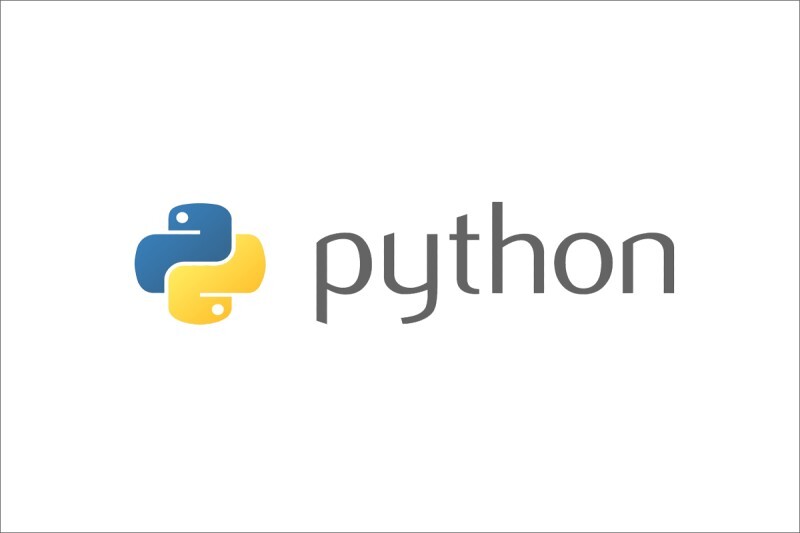
안녕하세요! 이번에는 tkinter에서 콤보 박스를 사용하는 방법에 대한 설명과 예제를 제공하겠습니다.
콤보 박스는 사용자에게 여러 가지 옵션 중에서 하나를 선택하도록 하는 위젯입니다.
주로 선택 목록이 많은 경우 사용자에게 편의를 제공하며, 사용자가 직접 입력하지 않아도 됩니다.
1. 간단한 콤보 박스 생성
콤보 박스를 생성하는 간단한 예제입니다.
from tkinter import *
from tkinter import ttk # ttk 모듈 import 필요
# Tkinter 윈도우 생성
window = Tk()
# 윈도우 크기 설정
window.geometry("250x150")
# 콤보 박스 생성
combo_var = StringVar()
combo_box = ttk.Combobox(window, textvariable=combo_var, values=["옵션 1", "옵션 2", "옵션 3"])
combo_box.pack(pady=10)
# 윈도우 실행
window.mainloop()
설명:
- ttk.Combobox() 함수를 사용하여 콤보 박스를 생성합니다.
- textvariable은 선택된 값이 저장되는 변수를 지정합니다.
- values는 콤보 박스의 옵션들을 리스트로 지정합니다.
결과:

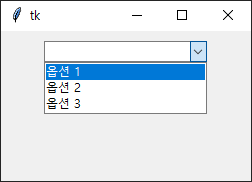
2. 콤보 박스 선택 결과 확인하기
콤보 박스의 선택 결과를 확인하는 예제입니다.
from tkinter import *
from tkinter import ttk
# Tkinter 윈도우 생성
window = Tk()
# 윈도우 크기 설정
window.geometry("250x150")
# 콤보 박스와 선택 결과 표시 라벨
combo_var = StringVar()
combo_box = ttk.Combobox(window, textvariable=combo_var, values=["옵션 1", "옵션 2", "옵션 3"])
result_label = Label(window, text="선택된 옵션: ")
# 콤보 박스, 라벨 화면에 표시
combo_box.pack(pady=10)
result_label.pack()
# 콤보 박스 선택 결과 확인 함수
def check_combo_state(event):
result_label.config(text="선택된 옵션: " + combo_var.get())
# 콤보 박스 이벤트 바인딩
combo_box.bind("<<ComboboxSelected>>", check_combo_state)
# 윈도우 실행
window.mainloop()
설명:
- bind() 메서드를 사용하여 콤보 박스의 선택 이벤트에 대한 콜백 함수를 등록합니다.
- event 인자를 통해 선택된 옵션을 확인하고, 라벨에 표시합니다.
결과:

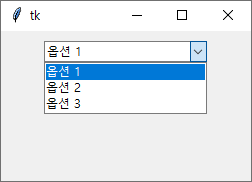

콤보 박스는 다양한 옵션을 제공하면서도 간편한 사용성을 제공하는데,
이를 활용하여 GUI 프로그램을 더욱 효율적으로 만들어보세요. 감사합니다!
728x90
반응형
'Python' 카테고리의 다른 글
| 파이썬 tkinter 메뉴 활용 가이드 (1) | 2024.02.05 |
|---|---|
| 파이썬 tkinter 프로그레스 바 활용 가이드 (1) | 2024.02.02 |
| 파이썬 tkinter 라디오 버튼 활용 가이드 - 초보자를 위한 쉬운 예제와 설명 (0) | 2024.01.30 |
| 파이썬 tkinter 체크 박스 활용 가이드 - 초보자를 위한 쉬운 예제와 자세한 설명 (0) | 2024.01.27 |
| 파이썬 tkinter 리스트 박스 활용 가이드 - 다양한 목록 표시와 선택 (0) | 2024.01.27 |




